电脑白屏怎么办:全面解析原因及解决方案
在使用电脑的过程中,大家可能会遇到一些奇怪的问题,比如电脑突然白屏。这到底是什么情况呢?这一章我会带你了解电脑白屏的定义、它和蓝屏的区别,以及我们初次面对这种情况时应该怎么办。
电脑白屏的定义与表现形式
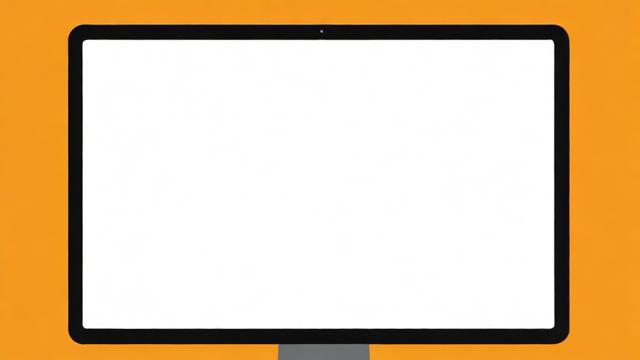
你有没有试过打开电脑后,屏幕一片空白,没有任何画面或者文字提示?这就是所谓的电脑白屏现象。其实,白屏的表现形式多种多样,有时是完全纯白的屏幕,有时可能还会伴随系统无响应的情况。无论是台式机还是笔记本,都有可能出现这种问题。对于用户来说,了解白屏的具体表现可以帮助我们更快地判断问题所在。
比如说,有时候电脑开机后风扇转动正常,但显示器却是一片白色,既没有启动画面也没有进入系统。还有时候,我们在运行某些程序或者游戏时,屏幕突然变白并卡住。这些都属于白屏现象的不同表现形式。所以当你发现类似情况时,不用太过惊慌,先冷静下来观察具体情况。
白屏与蓝屏的区别及可能引发的原因分析
除了白屏,大家可能还听说过电脑蓝屏。这两者有什么区别呢?简单来说,蓝屏通常是由于系统错误导致的,屏幕上会显示错误代码或信息,而白屏则更像是硬件或软件无法正常加载造成的。蓝屏一般更容易定位问题,因为有明确的错误提示,而白屏往往让人摸不着头脑。
引起白屏的原因有很多,可能是硬件故障,比如显卡接触不良或者内存条松动;也可能是软件问题,例如系统文件损坏或者驱动程序不兼容。此外,电源供应不稳定或者外部设备干扰也可能引发白屏。因此,当我们遇到这种情况时,需要从多个角度去排查原因。
用户遇到电脑白屏时的心理反应及初步应对措施
当电脑出现白屏时,很多人第一反应就是害怕或者着急,担心自己的数据丢失或者硬件损坏。其实这种心理是很正常的,毕竟我们的工作、学习甚至娱乐都离不开电脑。不过,与其焦虑不如采取一些简单的步骤来尝试解决问题。
首先,你可以检查一下电源连接是否正常,确保电脑有足够的电力支持。其次,可以尝试重启电脑,有时候简单的重启就能解决很多小问题。如果重启后仍然白屏,不妨关机后再重新插拔一下内存条或者显卡,看看是否能恢复正常。当然,如果你对硬件不太熟悉,也可以寻求专业人士的帮助。
通过以上内容,我们可以看到电脑白屏虽然令人头疼,但只要了解它的基本特点和可能原因,并采取适当的措施,很多时候是可以顺利解决的。
接下来,我们深入探讨一下电脑白屏背后的各种原因。通过这一章的内容,你将更清楚地了解硬件、软件以及外部因素如何影响电脑的正常运行,并导致白屏现象的发生。
硬件问题导致白屏的具体情况
说到电脑白屏,很多时候它可能与硬件故障有关。例如,显卡作为电脑图形处理的核心部件,一旦出现问题,就很可能会引发白屏。我曾经遇到过一台电脑,开机后屏幕一片空白,但主机风扇却在正常运转。经过检查发现,原来是显卡插槽松动了。重新插拔之后,问题迎刃而解。这提醒我们,在排查白屏问题时,可以先从显卡入手,看看是否存在接触不良或者损坏的情况。
内存条也是常见的“罪魁祸首”之一。如果内存条没有插紧或者存在质量问题,也可能导致屏幕变白。有一次,我的朋友告诉我他的笔记本突然无法启动,屏幕上只有一片白色。我帮他打开机箱,发现内存条有些松动。重新固定后,电脑立刻恢复正常了。所以如果你怀疑是硬件问题引起的白屏,不妨尝试检查一下内存条的状态。
软件问题引起白屏的常见原因
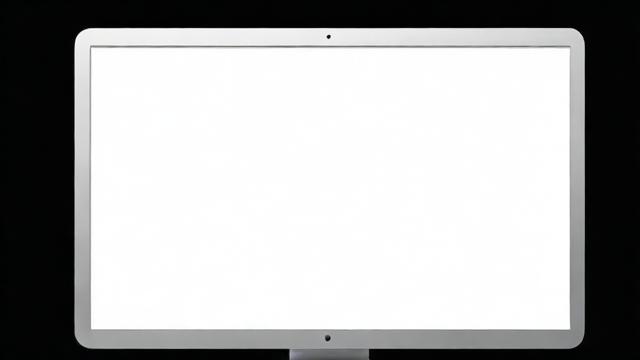
除了硬件,软件层面的问题同样不容忽视。系统文件损坏是一个典型的例子。比如,当你更新系统或者安装某些程序时,可能会不小心破坏关键的系统文件,从而导致白屏现象。这种情况通常发生在重启电脑后,屏幕直接进入空白状态,甚至没有任何错误提示。这时候,你可以考虑使用系统恢复功能,回到之前的稳定版本。
驱动程序不兼容也是一个常见的原因。有时候,我们为了提升性能会更新显卡或声卡驱动,但如果新驱动与现有系统不匹配,就可能导致白屏。我记得自己有一次为了追求更好的游戏体验,下载了一个第三方显卡驱动。结果一开机,屏幕就变成了一片纯白。后来卸载了这个驱动,问题才得以解决。因此,在升级驱动之前,一定要确保它的兼容性。
外部因素对白屏的影响
最后,我们不能忽略外部因素对电脑白屏的影响。电源供应异常就是一个典型例子。如果电压不稳定或者电源功率不足,电脑可能无法正常工作,进而出现白屏现象。特别是台式机用户,要定期检查电源是否老化或者输出有问题。此外,如果你连接了过多的外设,比如多个USB设备、显示器等,也可能会加重电源负担,从而引发白屏。
外部设备干扰也是一个值得注意的因素。例如,有些老旧的键盘、鼠标或者其他配件可能存在电磁干扰,影响到主板或其他硬件的工作状态。这种情况下,建议逐一断开所有非必要设备,观察是否能解决问题。如果白屏消失,那就说明问题出在外设上。
通过以上内容,我们可以看到电脑白屏的原因多种多样,既可能是硬件故障,也可能是软件问题,还有可能是外部环境的影响。只有全面分析并针对性地排查,才能找到真正的原因。
现在我们已经了解了电脑白屏可能的原因,接下来就来聊聊如何解决和预防这个问题。通过这一章的内容,你会学到一些具体的步骤和技巧,帮助你快速应对白屏问题,并且在日常使用中更好地保护你的电脑。
针对硬件问题的检查与修复步骤
当遇到电脑白屏时,首先可以考虑从硬件方面入手进行排查。比如显卡和内存条,这两个部件是白屏的主要“嫌疑人”。如果怀疑是显卡的问题,你可以尝试重新插拔显卡或者更换显卡插槽。记得关闭电源并断开所有连接线,然后轻轻拔出显卡再重新插入。如果显卡本身有问题,可能需要送修或者更换新的显卡。
至于内存条,也可以用类似的方法处理。打开机箱后,将内存条取下来,用橡皮擦轻轻擦拭金手指部分,去除可能存在的氧化物,然后再装回去。有时候内存条松动或者接触不良也会导致白屏,所以这个小操作可能会有奇效。另外,如果你有多根内存条,可以逐一测试,看看是否是某一根内存条出了问题。
软件层面的解决方案
除了硬件,软件层面的故障也需要引起重视。比如系统文件损坏或者驱动程序不兼容,这些问题都可以通过一些简单的步骤来修复。如果你怀疑是系统文件损坏引起的白屏,可以尝试进入安全模式,使用系统自带的修复工具或者恢复点功能。通常在Windows系统中,可以通过按F8键选择安全模式启动,然后运行sfc /scannow命令扫描并修复损坏的文件。
对于驱动程序不兼容的情况,更新或者回滚驱动是一个不错的办法。如果你最近安装了新的驱动程序并且出现了白屏,可以试着卸载它,然后下载官方提供的最新稳定版本重新安装。此外,还可以使用第三方工具如Driver Booster等,自动检测并更新所有驱动程序,确保它们都处于最佳状态。
日常使用中的注意事项和维护建议
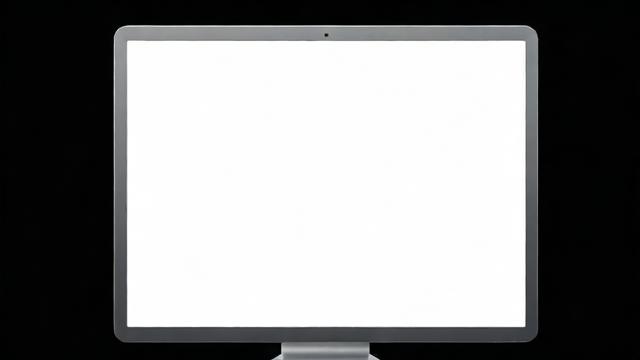
最后,我们来说说如何在日常使用中避免电脑白屏的发生。其实很多问题都是可以通过良好的习惯和定期维护来预防的。例如,保持电脑内部清洁非常重要。灰尘过多会影响散热效果,进而导致硬件过热甚至损坏。因此,建议每隔几个月清理一次机箱内部,特别是风扇和散热片上的灰尘。
另外,合理管理电源供应也是关键。使用质量可靠的电源适配器或者UPS不间断电源设备,可以有效防止电压波动对电脑造成伤害。同时,尽量减少频繁开关机次数,因为每次开机瞬间都会对硬件产生较大冲击。还有就是不要随意下载不明来源的软件或驱动程序,以免引入病毒或兼容性问题。
总结一下,通过以上内容我们可以看到,面对电脑白屏问题,既可以从硬件角度出发,也可以从软件角度寻找解决办法。更重要的是,在日常使用过程中养成良好习惯并做好维护工作,这样就能大大降低白屏发生的概率。













